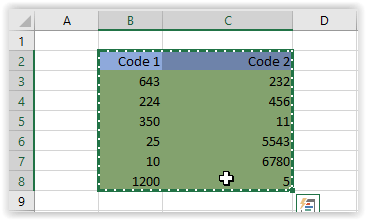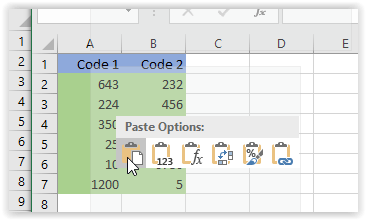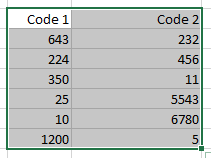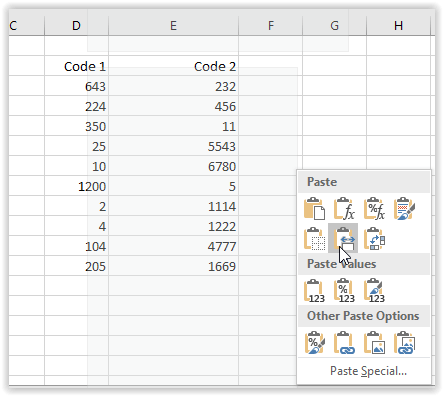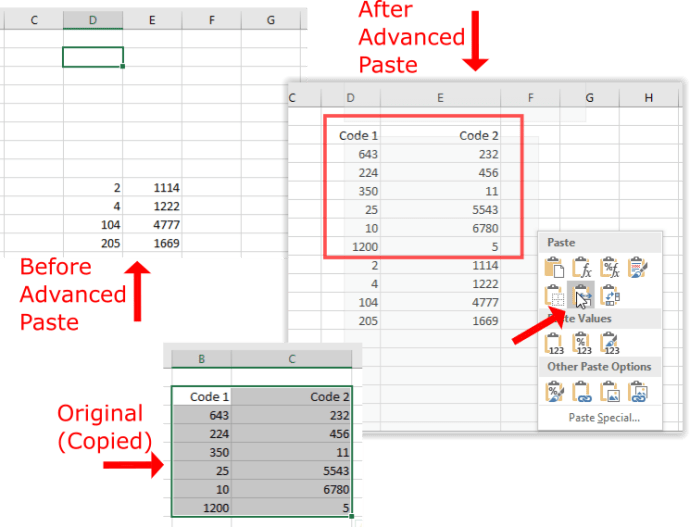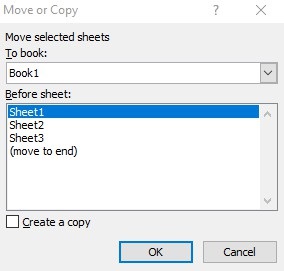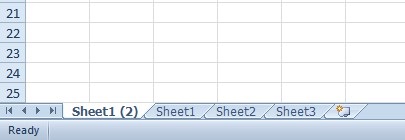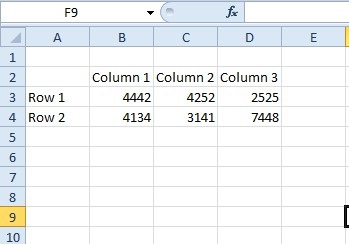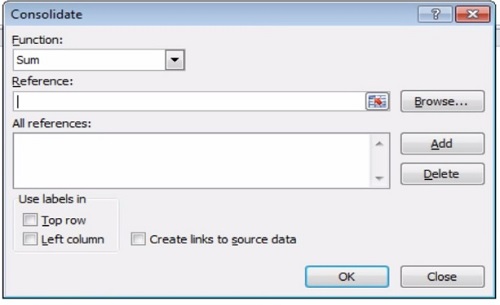Çalışma sayfalarını veya seçili verileri ayrı Excel elektronik tablolarından tek bir hesapta birleştirmenin çeşitli yolları vardır. Ne kadar veriyi birleştirmeniz gerektiğine bağlı olarak, bir yöntem sizin için diğerinden daha iyi sonuç verebilir. Excel'de veri konsolidasyonu için yerleşik seçenekler vardır, ancak sayfaları sizin için kolaylıkla birleştiren birkaç kullanışlı eklenti de vardır.
Hücre Aralıklarını Birden Çok E-Tablodan Kopyala ve Yapıştır
Eski güzel kopya (Ctrl + C) ve Yapıştır (Ctrl + V) kısayol tuşları, Excel dosyalarını birleştirmek için ihtiyacınız olan tek şey olabilir. Bir sayfadaki hücre aralığını kopyalayabilir ve bunları yeni bir elektronik tablo dosyasına yapıştırabilirsiniz. Excel, menülerinde Kopyala ve Yapıştır seçeneklerini içerir. Daha gelişmiş yapıştırma için Excel, Değerler, Formüller, Kaynak biçimlendirme genişliğini koru ve daha pek çok seçenek gibi birden çok seçenek sunar.
Excel Temel Kopyala ve Yapıştır İşlevleri
- Kopyalama: Hücreleri kopyalamanız gereken sayfayı açın ve ihtiyacınız olan hücreleri seçin. Sol fare düğmesini basılı tutun ve imleci seçmek için hücre aralığının üzerine sürükleyin. Seçili sayfa alanını kopyalamak için Ctrl + C tuşlarına basın. Ayrıca hücrelere sağ tıklayıp Kopyala'yı da seçebilirsiniz.
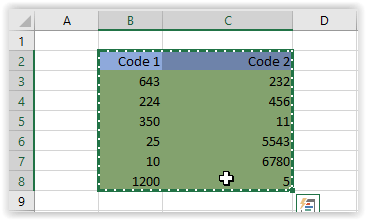
- Yapıştırma: Birleştirilmiş verileri eklemek için boş bir elektronik tablo açın. Bir hücre seçin ve yapıştırmak için Ctrl + V kısayol tuşuna basın. Alternatif olarak, sağ tıklayıp içerik menüsünden Yapıştır'ı seçebilirsiniz.
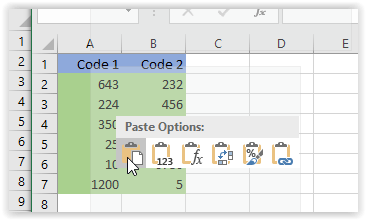
Excel Gelişmiş Kopyala ve Yapıştır İşlevleri
Yukarıdaki resimlerdeki farkı fark etmediyseniz, temel yapıştırma seçeneğinin içeriği yeni e-tablonun mevcut biçiminde yerleştirdiğini görürsünüz. Daha spesifik olarak, hücre genişlikleri yapıştırılan elektronik tabloda aynıyken, orijinalde farklıydı. Bu senaryo, gelişmiş kopyala ve yapıştır işlevlerine yönelik olası ihtiyacı gösterir. Bazen, kaynağın düzenini ve biçimlendirmesini korumanız veya yalnızca formüllerin mevcut bir düzene yapıştırılmasını istemeniz gerekir. Diğer zamanlarda, eşleşmek için sütun genişliğine veya bağlı kalmak için bağlantılı bir resme ihtiyacınız vardır. Liste uzayıp gidiyor ama siz anladınız.
Excel'deki Gelişmiş Yapıştırma Seçenekleri

- Kopyalama: Hücreleri kopyalamak istediğiniz sayfayı açın ve ihtiyacınız olan hücreleri seçin. İmleci istenen hücrelerin üzerine sürüklerken fareye sol tıklayın ve basılı tutun. Vurgulanan tüm hücreleri kopyalamak için bırakın ve Ctrl + C tuşlarına basın.
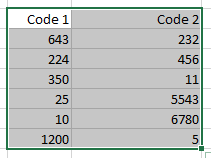
- Yapıştırma: Kopyalanan hücreleri yapıştırmak için mevcut veya boş bir elektronik tablo açın. Sağ tıklayın ve içerik menüsünden Özel Yapıştır'ı seçin. Bu örnek, hücreleri orijinal kaynağın genişliğini kullanarak yapıştırır. Gelişmiş yapıştırma seçeneğinin üzerine gelindiğinde yapıştırma sonuçlarının bir önizlemesini gösterdiğine dikkat edin.
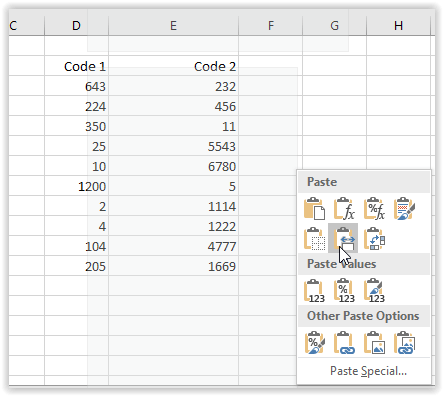
- Değişikliklerin ihtiyacınız olan şey olduğunu onaylayın. Öncesi ve sonrası farklarını karşılaştırmak için Geri Al ve Yinele işlevlerini kullanabilirsiniz.
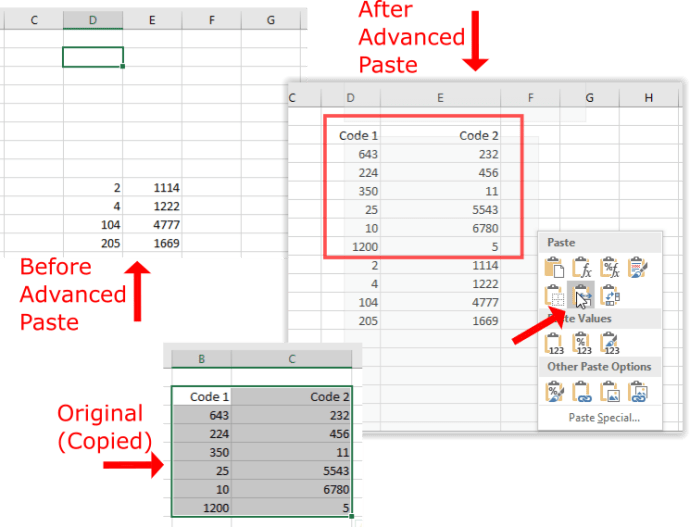
Excel Dosyalarındaki Sayfaları Taşı veya Kopyala Seçeneğiyle Birleştirin
Taşı veya Kopyala sekmesi seçeneği, tam sayfaları başka bir Excel elektronik tablosuna kopyalamak için seçebileceğiniz bir seçenektir. Böylece, farklı dosyalardan çok sayıda sayfayı tek bir elektronik tabloya kopyalayabilir veya taşıyabilirsiniz. Bu seçenek, hücre aralıklarını seçmenizi sağlamaz, ancak tam sayfaları birleştirmek için uygundur.
- Taşımak istediğiniz dosyaları ve bunları kopyalamak için bir elektronik tablo açın. Ardından, Excel penceresinin altındaki bir sayfa sekmesine sağ tıklayın. Doğrudan aşağıda gösterilen pencereyi açmak için Taşı veya Kopyala'yı seçin.
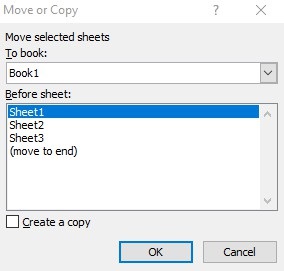
- Açılır listeyi kullanarak dosyanın taşınmasını istediğiniz sayfayı (kitap) seçin ve seçilen sayfayı kopyalamak için Kopya oluştur onay kutusunu tıklayın. Bu seçeneği belirlemezseniz, sayfa bir e-tablodan diğerine geçer. Pencereyi kapatmak için OK düğmesine basın. Artık, taşımak için seçtiğiniz e-tablo, sayfayı da içerecektir. Sayfanın sekmesi, ikinci bir kopya olduğunu vurgulamak için bir (2) içerir.
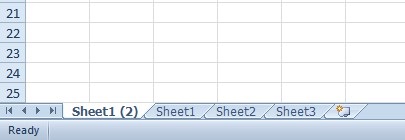
Konsolide Etme Seçeneği
Excel, alternatif elektronik tablolardan daha belirli hücre aralıklarını tek bir çalışma sayfasında birleştirmeyi seçebileceğiniz yerleşik bir Konsolide etme seçeneğine sahiptir. Bu, verileri tablo listesi biçimlerinde birleştirmek için harika bir seçenektir. Ayrı elektronik tablolardaki veri aralıkları, aşağıda gösterildiği gibi bir veritabanı tablo düzeni olan sütun ve satır başlıklarına sahip tablolarla liste biçiminde olmalıdır.
- İlk önce boş bir elektronik tablo açın, aksi takdirde birleştirilmiş hücre aralıklarını içerecek olan ana çalışma sayfasını açın. Bir Konsolide seçeneği seçebileceğiniz Veri sekmesine tıklayın. Bu, bir İşlev açılır menüsü içeren bir Konsolide Et iletişim kutusu açar. Açılır menüden Toplam'ı seçin.
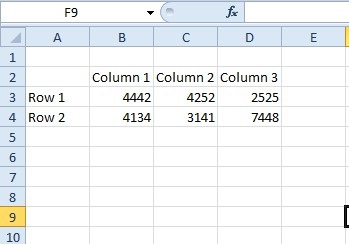
- Ardından, Konsolide penceresinde Gözat'a tıklayın. Ardından, birleştirmeniz gereken hücre aralığını içeren bir elektronik tablo dosyasını açmayı seçebilirsiniz. Seçilen dosya yolu daha sonra Referans kutusuna dahil edilir.
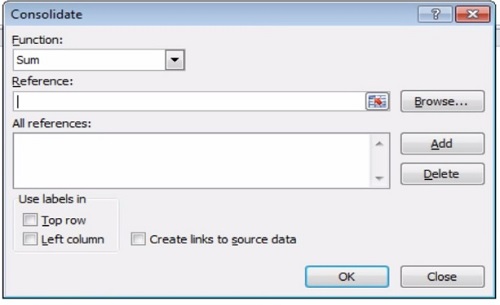
Seçili elektronik tablo içinde bir hücre aralığı seçmek için Referans kutusunun sağındaki Daralt İletişim Kutusu düğmesine basın. Gerekli hücreleri seçtikten sonra, Konsolide Et - Referans penceresinin sağındaki Genişlet İletişim Kutusuna basarak ana Konsolide penceresine dönebilirsiniz. Ardından Ekle düğmesine basın ve diğer tüm elektronik tablo dosyalarından hücre aralıklarını hemen hemen aynı şekilde seçebilirsiniz.
Diğer elektronik tablo dosyalarından gerekli tüm hücre aralıklarını seçtiğinizde, Konsolidasyon penceresinde Üst satır, Sol sütun ve Kaynak verilere bağlantılar oluştur seçeneklerini belirleyin. Konsolidasyon çalışma sayfasını oluşturmak için Tamam'a basın. Ardından, seçilen elektronik tablo dosyalarından tüm hücre aralıklarını birleştiren tek bir sayfa açılacaktır. Bu YouTube sayfası, Konsolidasyon aracıyla ayrı dosyalardan sayfaları nasıl birleştirebileceğinizi gösteren bir video gösterimi içerir.
Excel Dosyalarını Birleştirebileceğiniz Üçüncü Taraf Eklentiler
Excel'de sizin için yeterli yerleşik konsolidasyon seçeneği yoksa, yazılıma birkaç üçüncü taraf aracı ekleyebilirsiniz. Konsolide Çalışma Sayfaları Sihirbazı, birden çok Excel dosyasındaki çalışma sayfalarını birleştirebileceğiniz, birleştirebileceğiniz ve birleştirebileceğiniz üçüncü taraf bir eklentidir. Eklenti, Ablebits.com web sitesinde 23,95 £ fiyatla satılıyor ve 2007'den itibaren tüm en yeni Excel sürümleriyle uyumlu.

Kutools, çok sayıda araç içeren bir Excel eklentisidir. Bir birleştirme, Kutools'ta alternatif Excel dosyalarından birden fazla sayfayı tek bir elektronik tabloda birleştirebileceğiniz bir araçtır. Bu, doğrudan aşağıdaki anlık görüntüde olduğu gibi tüm birleştirilmiş çalışma sayfalarına bağlantılar içeren bir elektronik tablo oluşturmanıza olanak tanır. Bu Kutools for Excel sayfası, daha fazla eklenti ayrıntısı sağlar.

Böylece Excel dosyalarını Kopyala ve Yapıştır, Konsolide Et ve Taşı veya Kopyala seçenekleri,000 veya üçüncü taraf eklentilerle birleştirebilir ve birleştirebilirsiniz. Bu seçenekler ve araçlarla, birden çok Excel dosyasından çok sayıda sayfayı tek bir elektronik tabloda bir araya getirebilir ve hücre aralıklarını birleştirebilirsiniz.